|
Ликбез
| |
| Viktor | Дата: Четверг, 31.05.2007, 12:32 | Сообщение # 1 |
 Генерал-полковник
Группа: Администраторы
Сообщений: 1012
Статус: Offline
| Народ говорит, что назрело время создать раздел, где можно оказать друг другу помощь в освоении инета и компа. Так как мы все к продвинутым в этой области себя не относим, помогать будем по мере сил. Так что не стесняйтесь, спрашивайте о проблемах и помогайте, если знаете как эту пробему решить.
Лучше не обещать, чем обещать и не сделать.
|
| |
| |
| Юджин | Дата: Четверг, 31.05.2007, 14:06 | Сообщение # 2 |
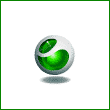 Полковник
Группа: Администраторы
Сообщений: 155
Статус: Offline
| Ну вот теперь можно скидывать все неясности.Очумелые Ручки в лице Виктора Егорова быстро направят Ваши проблемы в нужное русло.Ок! 
|
| |
| |
| vremya74ru | Дата: Четверг, 31.05.2007, 17:01 | Сообщение # 3 |
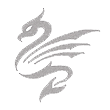 Генерал-майор
Группа: Проверенные
Сообщений: 448
Статус: Offline
| Жека, ты тоже не увиливай!!! Вон сколько народу собрал на ветке!!! 
Скитаний ты не знал, не бедствовал - напрасно, лица ручьями слез не омывал - напрасно, ожогов на сердце пока страшился ты, пока жалел себя, - существовал напрасно. Омар Хайям
|
| |
| |
| Юджин | Дата: Четверг, 31.05.2007, 20:15 | Сообщение # 4 |
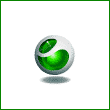 Полковник
Группа: Администраторы
Сообщений: 155
Статус: Offline
| Ок!!В меру своих знаний и возможностей.
|
| |
| |
| Viktor | Дата: Пятница, 01.06.2007, 21:58 | Сообщение # 5 |
 Генерал-полковник
Группа: Администраторы
Сообщений: 1012
Статус: Offline
| Вообще в последнее время в инете наиболее популярной становится программа Skype(БЕСПЛАТНАЯ!!!). Skype это бесплатная программа, позволяющая вести разговоры между собеседниками через интернет в голосовом режиме, а также через чат. Полезная особенность Skype - это возможность совершать звонки с Вашего компьютера на все мобильные и стационарные телефоны в любой точке мира, по символическим тарифам, позволяющим экономить в десятки раз. Она возникла на основе одной из пиринговых сетей (сетей для передачи данных между компьютерами), здесь речь идет о сети Gnutella. Эта программа позволяет вести общение и в режиме конференции, то есть между несколькими общающимися, что очень удобно. Скачать ее можно, нажав на ссылку на главной странице сайта, в меню "Друзья сайта " нажав на "Загрузите себе Скайп и общайтесь". После нажатия ссылки откроется окно, где нужно скачать программу и инсталлировать ее на компьютере. Запускаете файл установки. На экране появится вопрос, что делать с файлом под названием SkypeSetup.exe. Выберите "Запустить". По окончании загрузки мастер установки Skype поможет Вам установить программу. Выйдет небольшая анкета, которую необходимо заполнить и после этого Скайп в Вашем распоряжении. На основе собственного опыта могу сказать, что лучше указывайти реальный э-майл и фамилию и имя, по ним Вашим друзьям Вас будет легче найти. Ну вот собственно и все. Если у кого то есть дополнения, то выскажете их.
Лучше не обещать, чем обещать и не сделать.
Сообщение отредактировал Viktor - Пятница, 01.06.2007, 22:04 |
| |
| |
| andrey | Дата: Пятница, 01.06.2007, 22:00 | Сообщение # 6 |
 Лейтенант
Группа: Модераторы
Сообщений: 47
Статус: Offline
| Все доходчиво и понятно, Витя.
|
| |
| |
| Viktor | Дата: Пятница, 01.06.2007, 23:11 | Сообщение # 7 |
 Генерал-полковник
Группа: Администраторы
Сообщений: 1012
Статус: Offline
| Ну попробуем теперь разобраться со скриншотами. Что это такое? Ну по-нашему, по рабоче-крестьянски это снимок рабочего стола(всего того, что мы видим на нем на данный момент) Эти снимки облегчают человеку, у которого возникла проблема зафиксировать ее и задать вопрос, а человеку, пытающемуся помочь, понять о чем его спрашивают  Ну тогда начнем... Ну тогда начнем...
Во всех операционных системах Windows скопировать область экрана в буфер обмена можно при помощи клавиши Print Screen (весь экран)(у меня клавиша называется Print Scrn, то есть возможны варианты) или сочетания клавиш ALT+Print Screen (только активное окно). В Windows XP можно сохранить сkpиншот при помощи программы Paint. Делается это за 3 секунды, причем можно обойтись без мыши. Скопируйте изображение в буфер обмена (например, ALT+Print Screen). Нажмите сочетание клавиш Win+R (Можно в правом нижнем углузайти в меню Старт- потом выбираем меню Стандартные- и потом Paint). Введите в окне mspaint и нажмите клавишу Enter. Откроется программа Paint. Нажмите сочетание клавиш CTRL+V для вставки изображения. Нажмите сочетание клавиш CTRL+S. В открывшемся диалоговом окне "Сохранить как...", выберите графический формат сохраняемого файла файла(желательно JPEG так как он меньшего объема), введите имя файла(произвольное) и нажмите клавишу Enter. Скриншот готов. Перед этим в окне программы Paint вы можете выбрать инструмент в панели инструментов Кисть, можете выбрать и цвет и отметить то, на что вы хотите обратить внимание , кроме того кистью можете сделать и пояснительную надпись, но еслихотите можете нажать в панели на букву А и напечатать в том месте, где вы установили курсор, нужный текст, после чего сохраняете, так, как было указано выше файл и пересылаете его тому, кому хотите задать вопрос или кому что то обьясняете
Кому что то не понятно, спрашивайте, а то я что то мог упустить
Лучше не обещать, чем обещать и не сделать.
Сообщение отредактировал Viktor - Суббота, 02.06.2007, 08:54 |
| |
| |
| Viktor | Дата: Пятница, 01.06.2007, 23:34 | Сообщение # 8 |
 Генерал-полковник
Группа: Администраторы
Сообщений: 1012
Статус: Offline
| Теперь о сжатии фотографий и изображений. Значит имеющийся у насфайл сизображением или фотографией, открываем при помощи программы Paint. Для этого устанавливаем курсор на значке файла и нажимаем правую кнопку мышки и в выпавшем меню выбираем позицию открыть с помощью.., выпадет подменю, там выбираем Paint, но если там этой программы нет (всякое бывает) то нажимаем выбрать программу и там набираем Выбрать программу.., там в открывшкмся окошке, выбираем долгожданный Paint !!  Изобрашение откроется в реальном размере, если оно слишком большое, то в меню программы Рисунок(Image), выбираем подпункт Растянуть/Наклонить(Ctretch/Skew) , или нажимаем на клавиатуре комбинацию из двух клавиш Ctrl+W, и там уменьшаем фотку, прописав вместо 100 процентов, например 30, делая это синхронно для длины и для ширины, жмем ОК и наше изображение уменьшается до заданных размеров, если все в порядке, в меню файл жмем Сохранить, как...(Save as...) или жмем комбинацию из двух клавиш Ctrl+S , в открывшемся окне указаываем путь, куда сохранить, новое название файла и что очень важно(!!!) указываем формат файла JPEG и жмем ОК, послечего этот файл можно грузить на сайт и пересылать друзьям Изобрашение откроется в реальном размере, если оно слишком большое, то в меню программы Рисунок(Image), выбираем подпункт Растянуть/Наклонить(Ctretch/Skew) , или нажимаем на клавиатуре комбинацию из двух клавиш Ctrl+W, и там уменьшаем фотку, прописав вместо 100 процентов, например 30, делая это синхронно для длины и для ширины, жмем ОК и наше изображение уменьшается до заданных размеров, если все в порядке, в меню файл жмем Сохранить, как...(Save as...) или жмем комбинацию из двух клавиш Ctrl+S , в открывшемся окне указаываем путь, куда сохранить, новое название файла и что очень важно(!!!) указываем формат файла JPEG и жмем ОК, послечего этот файл можно грузить на сайт и пересылать друзьям
Лучше не обещать, чем обещать и не сделать.
Сообщение отредактировал Viktor - Среда, 29.08.2007, 12:30 |
| |
| |
| Viktor | Дата: Пятница, 01.06.2007, 23:37 | Сообщение # 9 |
 Генерал-полковник
Группа: Администраторы
Сообщений: 1012
Статус: Offline
| Так как объяснения обширные и я что то мог упустить, то прошу дополнить мои пояснения, а кому что неясно , то спрашивайте. Рад, если кому то помог разобраться  Кстати, совсем забыл сказать, что в интернете есть сервис, где можно помещать скриншоты, а также другие изображения. Воспользовавшись этим сервисом, можно на форуме дать ссылку на данное изображение, это позволяет сэкономить место выделенное для сайта , это здесь Обычно это используется для скриншотов или для других изображений, не связанных с фотоальбомом, но можно и для других целей. Это выглядит примерно так Кстати, совсем забыл сказать, что в интернете есть сервис, где можно помещать скриншоты, а также другие изображения. Воспользовавшись этим сервисом, можно на форуме дать ссылку на данное изображение, это позволяет сэкономить место выделенное для сайта , это здесь Обычно это используется для скриншотов или для других изображений, не связанных с фотоальбомом, но можно и для других целей. Это выглядит примерно так  Для того, чтобы увеличить изображение, нажмите на него. Или просто можно вставить в сообщение ссылку на изображение Для того, чтобы увеличить изображение, нажмите на него. Или просто можно вставить в сообщение ссылку на изображение
Лучше не обещать, чем обещать и не сделать.
Сообщение отредактировал Viktor - Суббота, 02.06.2007, 07:42 |
| |
| |
| vremya74ru | Дата: Суббота, 02.06.2007, 14:58 | Сообщение # 10 |
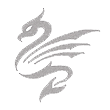 Генерал-майор
Группа: Проверенные
Сообщений: 448
Статус: Offline
| Вот это да!!!!
Скитаний ты не знал, не бедствовал - напрасно, лица ручьями слез не омывал - напрасно, ожогов на сердце пока страшился ты, пока жалел себя, - существовал напрасно. Омар Хайям
|
| |
| |
| andrey | Дата: Воскресенье, 03.06.2007, 18:37 | Сообщение # 11 |
 Лейтенант
Группа: Модераторы
Сообщений: 47
Статус: Offline
| Витя, поставил с твоей помощью Word и Exell, благодарю за помощь
|
| |
| |
| Viktor | Дата: Воскресенье, 03.06.2007, 22:15 | Сообщение # 12 |
 Генерал-полковник
Группа: Администраторы
Сообщений: 1012
Статус: Offline
| Да не за что, главное, что они встали без проблем и работают, теперь сам можешь помогать 
Лучше не обещать, чем обещать и не сделать.
|
| |
| |
| andrey | Дата: Понедельник, 04.06.2007, 18:16 | Сообщение # 13 |
 Лейтенант
Группа: Модераторы
Сообщений: 47
Статус: Offline
| Я только с ключами повошкался немного, в лес полез, а они были рядом

|
| |
| |
| Viktor | Дата: Понедельник, 04.06.2007, 19:05 | Сообщение # 14 |
 Генерал-полковник
Группа: Администраторы
Сообщений: 1012
Статус: Offline
| Ну да, там все в комплекте дается, просто посмотреть нужно было  А как со скриншотами и со сжатием фоток все ясно? А как со скриншотами и со сжатием фоток все ясно?
Лучше не обещать, чем обещать и не сделать.
|
| |
| |
| vremya74ru | Дата: Понедельник, 04.06.2007, 20:49 | Сообщение # 15 |
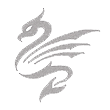 Генерал-майор
Группа: Проверенные
Сообщений: 448
Статус: Offline
| Чувствую себя ЛОХОМ рядом с вами!!!
Скитаний ты не знал, не бедствовал - напрасно, лица ручьями слез не омывал - напрасно, ожогов на сердце пока страшился ты, пока жалел себя, - существовал напрасно. Омар Хайям
|
| |
| |
|





